win10系统如何设置快捷键【图文】
发布时间:2016-07-11 17:03:46 浏览数:
用户为了方便工作想要设置一些快捷键,这样一来我们就能迅速打开需要的程序了。那么win10系统如何设置快捷键?需要哪些步骤?接下来就将方法分享给大家,感兴趣的用户可以看看。
win10系统设置快捷键的方法:
1、在桌面上单击右键,选择“新建”、“快捷方式”。
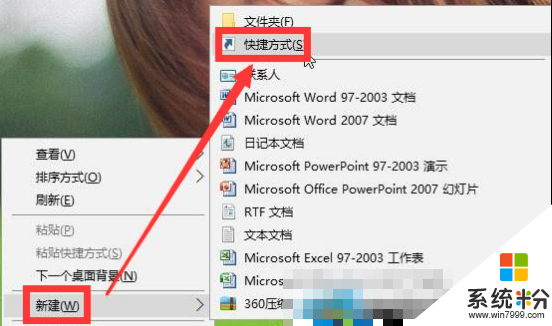
2、在新建快捷方式窗口“输入对象的位置”中输入:“explorer.exe shell:::{ED7BA470-8E54-465E-825C-99712043E01C}” 然后点击下一步。
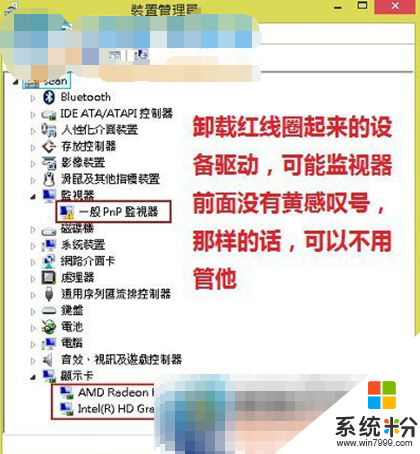
3、将该快捷方式的名称设为“所有任务”,点击“完成”。
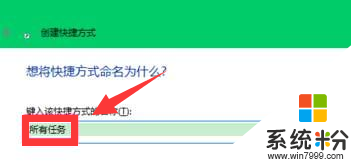
4、双击打开桌面上的“所有任务”就可以看到系统中的所有设置。

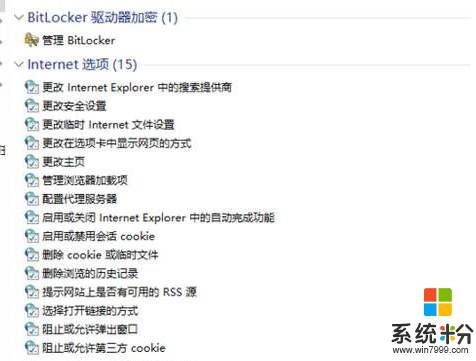
通过上面的方法,就可以创建一个对win10系统进行快捷设置的“所有任务”快捷方式,这样就能在这个快捷方式内找到系统里面所有的设置选项,可以较为方便快速的对系统进行设置。有此需要的小伙伴们赶紧get起来吧!